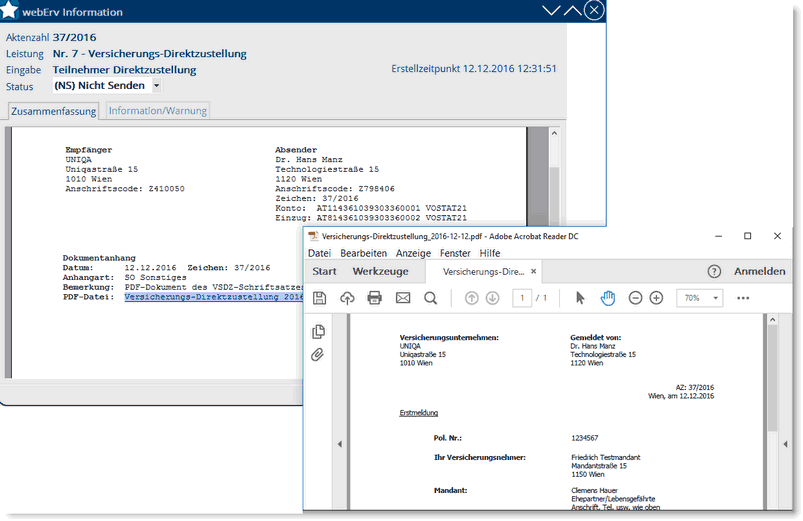1.Versicherungsunternehmen-Direktzustellung in notarXpert aktivieren
In notarXpert muss unter Einstellungen/Konfigurationen die Versicherungsunternehmen-Direktzustellung (kurz VUDZ) aktiviert werden. Sollten Sie den Punkt Einstellungen in Ihrer notarXpert-Leiste nicht sehen, so loggen Sie sich als Administrator ein, oder lassen die Einstellung von jemandem in Ihrer Kanzlei durchführen, der über mehr Benutzerrechte verfügt.
In der Toolbar im Menüpunkt Einstellungen/Konfiguration/ERV wechseln Sie bitte in den Reiter Sonstiges 2 und haken das Kontrollkästchen bei Direktzustellung an Versicherung an:
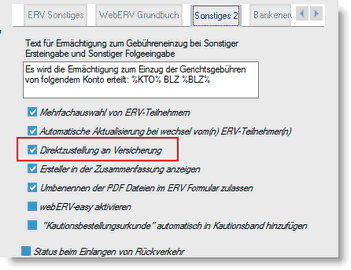
2.Versicherungsunternehmen-Direktzustellung in notarXpert konfigurieren
Anwendungsoptimierungen für Rechtsschutzversicherungsakte aktivieren Sie unter
Einstellungen/Konfiguration/Benutzereinstellungen/Rechtsschutzversicherungen (relativ weit hinten).
Benutzereinstellungen können entweder für eine Benutzergruppe, einen einzelnen Benutzer oder für alle notarXpert-User getroffen werden.
Die hier zu setzenden Einstellungen werden von uns lt. Screenshot empfohlen:
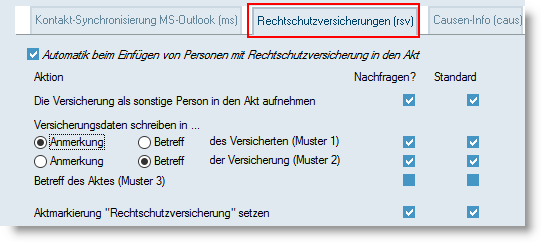
Wird eine Person, der eine Versicherung zugeordnet ist, einem Akt hinzugefügt, so startet diese Automatik. Das Kontrollkästchen Nachfragen? dient dazu dem Benutzer die Möglichkeit zu geben, die voreingestellte Auswahl zu ändern und zu übersteuern. Das Kästchen Standard ist die für die jeweiligen Optionen gewählte Voreinstellung. Angehakt bedeutet in diesem Fall Ja.
Durch Aktivieren der Funktion ![]() werden Sie beim Öffnen des Aktes, in welchem ein Mandant mit zugeordneter Rechtschutzversicherung enthalten ist gefragt, ob die Versicherungsdaten in den Akt übernommen werden sollen:
werden Sie beim Öffnen des Aktes, in welchem ein Mandant mit zugeordneter Rechtschutzversicherung enthalten ist gefragt, ob die Versicherungsdaten in den Akt übernommen werden sollen:

3.Leistung für Versicherungs-webERV erstellen
Nachdem die VUDZ-Funktionalität aktiviert wurde, kann unter Einstellungen/Leistungen/Bearbeiten, Sortieren ... eine dazugehörige Leistung für die webERV-Kommunikation erstellt werden.
Unter der Leistungs-Art Sonstiges generieren Sie über das grüne Plus eine neue Leistungsdefinition:
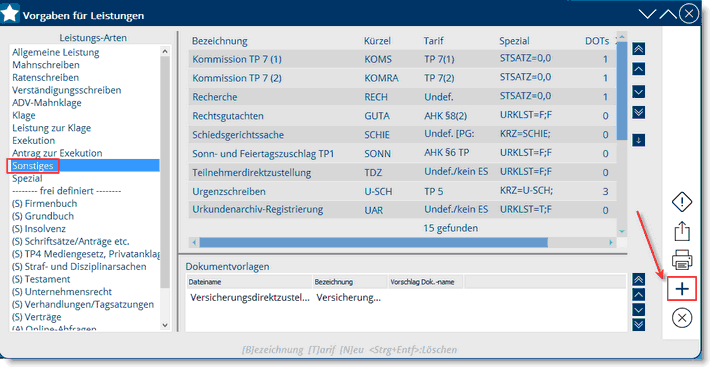
Die neue Leistung kann nach Ihren Vorstellungen benannt werden, es empfiehlt sich, ein leicht zu merkendes Kürzel zur Leistung zu wählen (z.B. VUDZ). Bevor diese Maske gespeichert werden kann, muss unter Optionen das Kontrollkästchen Direktzustellung Versicherungsunternehmen (webERV) angehakt werden.
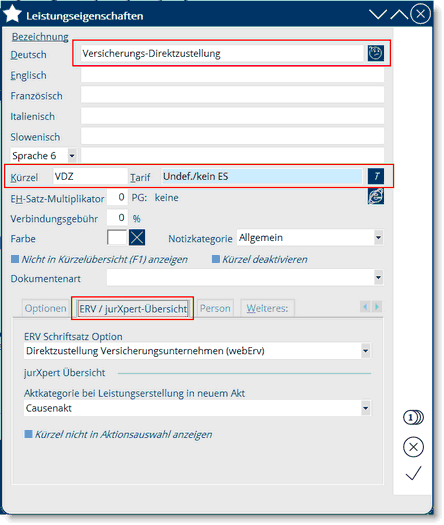
4.Versicherungen in notarXpert anlegen bzw. für webERV freigeben
In Ihrer notarXpert-Datenbank werden sich die Versicherungen, mit denen Sie regelmäßig kommunizieren, bereits befinden. Sollte das nicht der Fall sein, so muss die Rechtsschutzversicherung, als Neue andere Person angelegt werden. In der geöffneten Personenmaske kann auf der rechten Hälfte der Maske ganz unten nach dem Feld Politische Gemeinde mit einem Linksklick ein neues Feld hinzugefügt werden. Hier wählen Sie bitte VU Code aus.
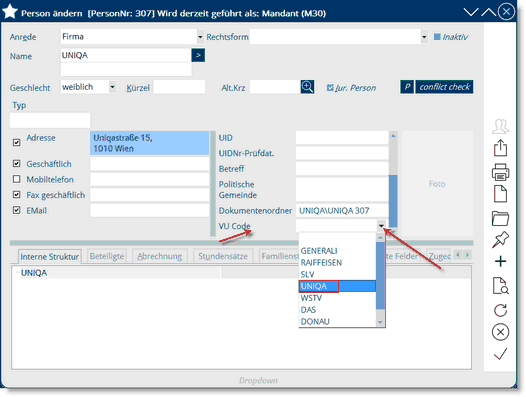
Nun kann rechts neben VU Code die entsprechende Versicherung gewählt werden. Der für den webERV notwendige ERV-Code der Versicherung wird automatisch nach Auswahl in das Feld R-Code gesetzt.
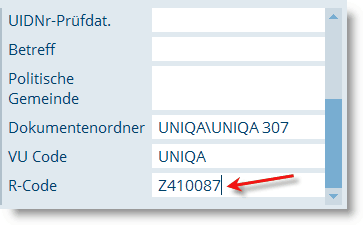
Findet sich die gewünschte Versicherung nicht in dieser Liste, so nimmt diese noch nicht an der webERV-Kommunikation zwischen Versicherungen und Rechtsanwälten teil.
5.Versicherung einem Mandanten zuordnen
Jeder Person kann in der Personendaten-Maske eine Versicherung zugeordnet werden. Dies wird im letzten Reiter der Person in der unteren Hälfte der Maske gemacht (Zugeordnete Personen). Mit einem Rechtsklick öffnet das Kontextmenü und gibt die Möglichkeit eine Versicherung zuzuordnen oder zu ändern:
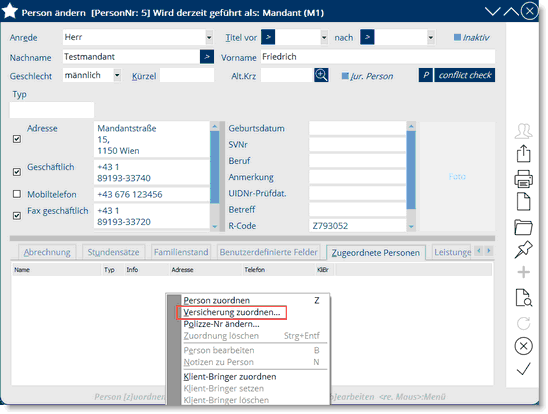
Zuerst kann die entsprechende Versicherung ausgewählt werden. Danach wird gefragt, ob es sich um eine Rechtschutz oder Sonstige Versicherungsart handelt:
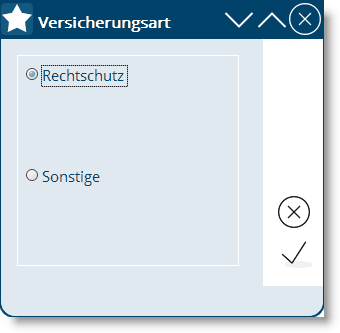
Zum Mandanten kann nun auch eine Polizzen-Nr. eingetragen werden, die später auch im Akt verwendet wird:
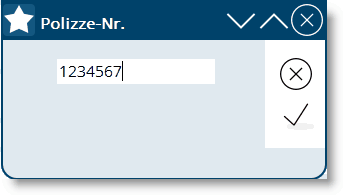
Es ist natürlich möglich, mehrere Versicherungen einer Person zuzuordnen.
Über die rechte Maustaste auf einen Eintrag Polizzen-Nr. ändern... besteht die Möglichkeit den Eintrag zu ändern.
6.Einen Rechtschutzversicherungs-Akt in notarXpert anlegen
Ein Rechtschutzversicherungs-Akt wird genau wie jeder andere Akt angelegt. Sobald eine Person mit zugeordneten Rechtsschutzversicherungsdaten dem Akt zugeordnet wird, erhält man die Frage, ob eine Versicherung, die dieser Person zugeteilt wurde, in den Akt übernommen werden soll:
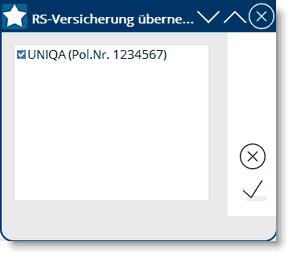
Ist der Versicherungsnehmer nicht der Mandant, so muss der Versicherte, egal ob Dienstnehmer, Kind oder Ehegatte/In, ebenfalls in den Akt (Weitere Person) hinzugefügt werden. Eine Rolle muss dieser Person nicht zugeordnet werden.
Je nachdem welche Benutzereinstellung gewählt wurde, erscheint nun in einer weiteren Maske die Abfrage der zu übernehmenden Daten in den Akt.
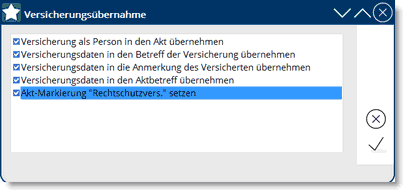
Durch diese Optionen wird in den Akt >> Aktmenü der Reiter Versicherungsdaten gesetzt, in dem alle allgemeinen Versicherungs-Daten zu dieser Causa erfasst werden können. Die Felder können überarbeitet werden. Die zu befüllenden Felder sind erklärend bezeichnet. Handelt es sich um keine KFZ-Angelegenheit, so sind die Felder KFZ-Zeichen und Zulassungsbesitzer natürlich frei zu lassen. Handelt es sich um unbekannte Schadengegner, so muss ein oder mehrere unbekannte Schadengegner hier hinzugefügt werden. Ist der Schadengegner bekannt, so wird er normal als Gegner in den Akt eingefügt.
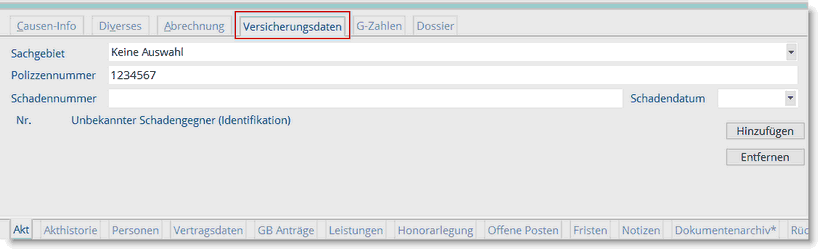
7.Versicherungsunternehmen-Direktzustellung als Leistung im Akt erstellen und befüllen
Die Dokument- und webERV-Erstellung wird über die von Ihnen definierte Leistung, z.B. Versicherungsunternehmen-Direktzustellung erzielt, je nachdem, welcher Meldungstyp etc. ausgewählt wird.
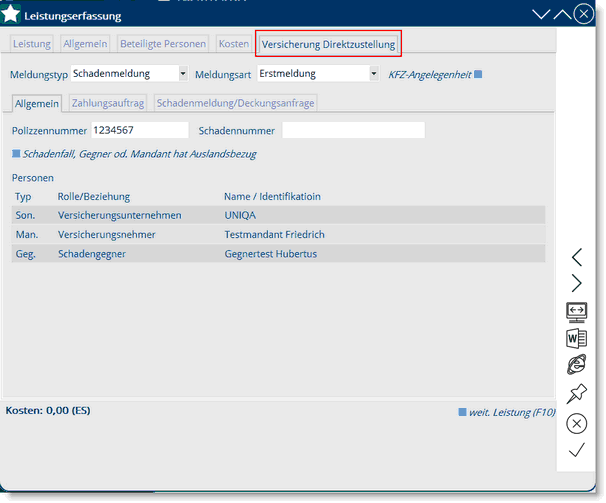
Es können wie in jeder webERV-Nachricht im Reiter Dokumentenanhang neben der eigentlichen Meldung an die Versicherung auch Beilagen in PDF-Format mitgesendet werden. Auch hier gilt die maximale Größe von 25 MB.
Es gibt derzeit 3 Meldungstypen (Schadenmeldung, Weiterung oder Beratungsrechtsschutz) die zur Auswahl stehen, um mit der Versicherung zu kommunizieren. Zusätzlich wird in der Meldungsart unterschieden, ob es sich um eine Erstmeldung, Urgenz, Rückmeldung, Erstmeldung dringend oder Rückmeldung dringend handelt.
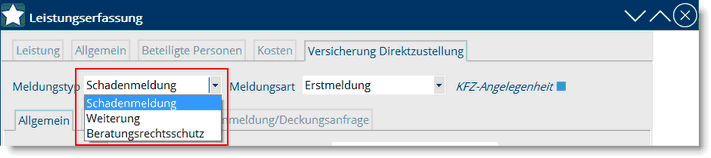
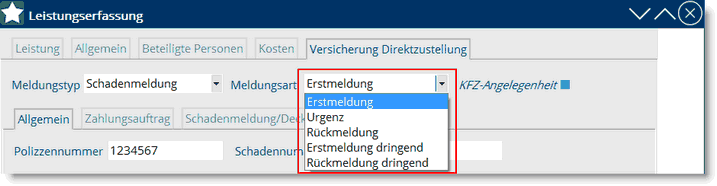
Je nach Meldungstyp ändert sich der dritte Reiter der Versicherung-Direktzustellung. Zur genauen Erläuterung dieser drei Reiter kommen wir am Ende dieses Kapitels. Zuerst befassen wir uns mit dem Allgemein-Reiter:
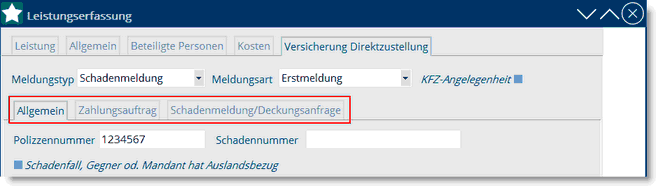
Hier sieht man auf einen Blick alle Mandanten und Gegner (auch unbekannte) des Aktes, sowie die im Akt vorhandene Rechtschutz-Versicherung. Der Versicherungsnehmer ist in der Spalte Rolle/Beziehung als solcher gekennzeichnet. Handelt es sich beim Mandanten nicht um den Versicherungsnehmer, so muss bei diesem Mandanten die Beziehung zum Versicherungsnehmer angegeben werden. Dazu klicken Sie die entsprechende Zeile mittels linker Maustaste an und wählen über das DropdownMenü den entsprechenden Eintrag aus. Derzeit wird zwischen Ehepartner / Lebensgefährte, Kind und Mitarbeiter unterschieden.
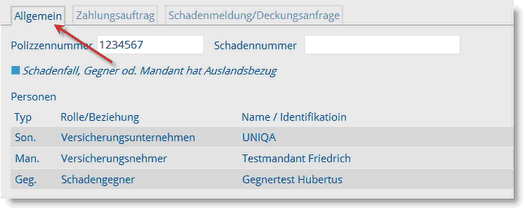
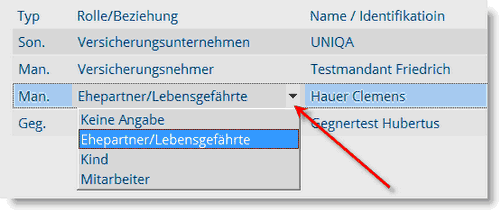
Im zweiten Reiter Zahlungsauftrag können ebensolche an die Versicherung gemeldet werden. Diese Zahlungsaufträge können bei jedem Meldungstyp mitgesandt werden. Mittels Hinzufügen wird ein neuer Zahlungsauftrag erstellt:
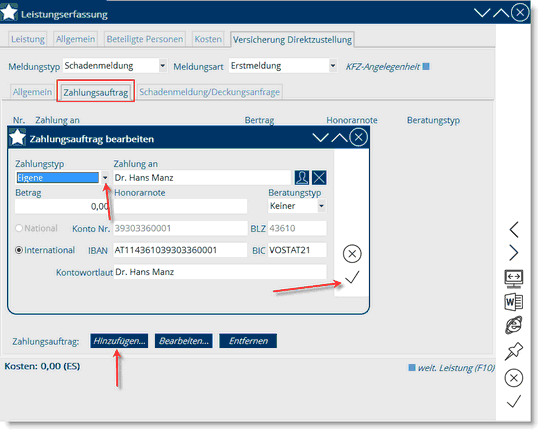
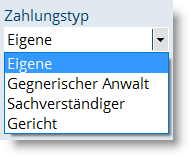
Handelt es sich um einen eigenen Zahlungsauftrag, kann eine in diesem Akt erstellte Honorarnote als Basis herangezogen werden. Handelt es sich um einen Zahlungsauftrag seitens eines Sachverständigen, gegnerischen Anwaltes oder des Gerichts, so müssen die entsprechenden Datenfelder befüllt werden.
Kommen wir nun zum variablen, vom Meldungstyp abhängigen dritten Reiter Versicherung Direktzustellung.
Meldungstyp: Schadenmeldung
Ist die Option Schadenmeldung gewählt, werden im Reiter Schadenmeldung /Deckungsanfrage, sofern im Akt bereits befüllt, die Felder Schadendatum und Sachgebiet bereits ausgefüllt. Es muss also hier nur mehr der Sachverhalt dargelegt werden. Wie bei einem weiteren Vorbringen in Klagen oder anderen VJ-webERV-Schriftsätzen ist es hier möglich, Textbausteine zu importieren bzw. Geschriebenes als Textbaustein zu exportieren.
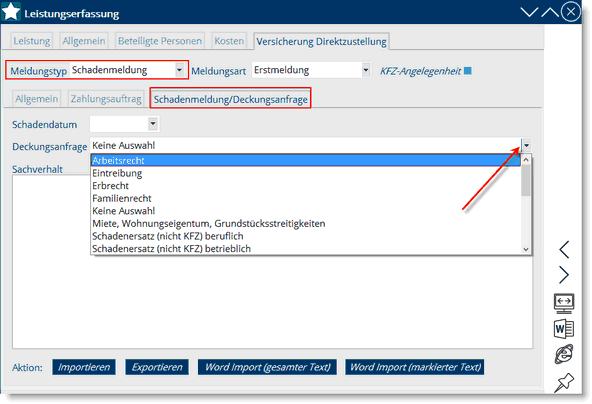
Meldungstyp: Weiterung
Wurde als Meldungstyp Weiterung gewählt, muss die entsprechende Anforderung an die Versicherung mit dazugehöriger Beschreibung angegeben werden. Auch hier ist ein Textbaustein-Import bzw. –Export möglich:
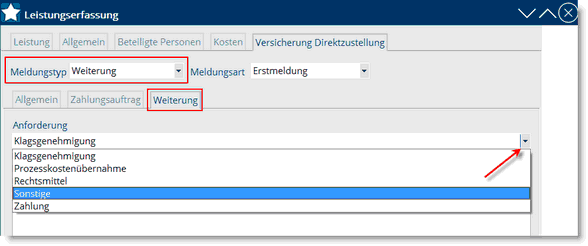
Importieren / Exportieren:
Bei dieser Vorgehensweise besteht die Möglichkeit, Textbausteine über den Export-/Import-Button zu verwalten und zu importieren. Dazu wird der gewünschte Text manuell in die Leistung geschrieben, markiert und mit dem Exportieren-Button im darauf folgenden Fenster namentlich gespeichert, um über den Importieren-Button wiederum den Text an eine beliebige Stelle durch Auswahl der entsprechenden Datei einsetzen zu können.
Word-Import-Funktion
Sie können bereits in Word erstellte Texte mittels der entsprechenden Word-Import-Schaltfläche entweder gesamt oder mit dem zuvor markierten Text befüllen. Hierfür muss lediglich die benötigte Word-Datei im Hintergrund geöffnet sein.
Melungstyp: Beratungsrechtsschutz
Der letzte Meldungstyp ist eine Meldung über eine stattgefundene Rechtschutz-Beratung. Hier muss, sofern das Sachgebiet bereits im Akt erfasst wurde, nur das Beratungsdatum ausgewählt werden:
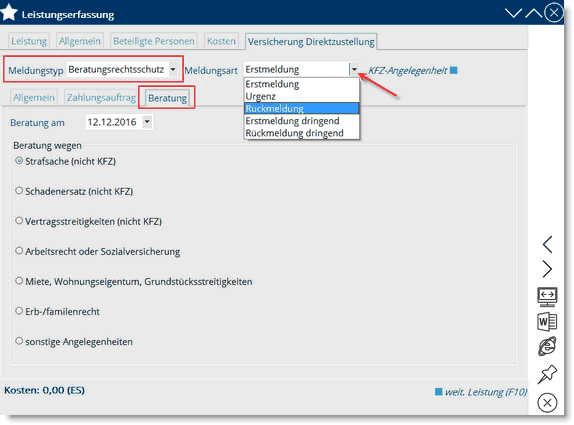
8. ERV-Erstellen
Mit Klick auf den ERV-Button wird anhand der im Akt und in der Leistung gesetzten Daten ein PDF-Dokument generiert, welches sofort an die Zusammenfassung gehängt wird. Diese PDF-Datei basiert auf einer notarXpert-Dokumentvorlage, welche an Kanzleiwünsche angepasst werden kann.